当我们的电脑遇到蓝屏,黑屏,无法开机,中毒等无法正常使用电脑的状况,大部分人的第一反应是选择重装系统。重装系统确实是个不错的办法,那么有没有什么更简便的方法可以使系统恢复原样呢,答案是有的,下面,小编就以惠普为原点,给大伙演示惠普电脑系统还原的操作流程。
惠普笔记本电脑是一款比较好的笔记本这一点我相信大家都比我更清楚的,它在外观、散热、屏幕、适度、安全性等等的设计方面都很好,惠普牌电脑有普通的和商务笔记本两种,那么惠普电脑系统如何还原?下面,小编给大伙讲解惠普系统还原的操作技巧。
惠普电脑系统如何还原
重启惠普笔记本,在启动时按下F11进入系统恢复界面,如果没反应,先按ESC键进入Startup Menu,接着按F11进入System Recovery
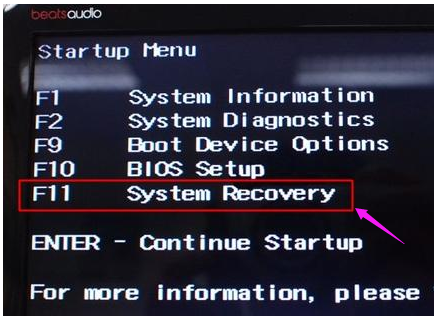
启动HP Recovery Manager,点击“系统恢复”

在系统恢复界面,选择是否备份文件,下一步
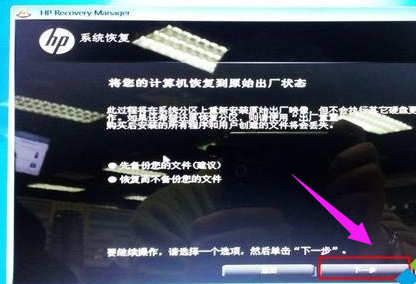
进入到计算机检查界面,选择任意一项,下一步
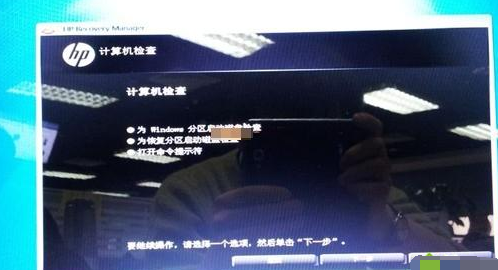
在文件备份界面,选择要备份的文件,下一步

开始进行出厂映像的恢复过程,一般需要30分钟左右

恢复完成后,显示“已完成恢复”,下一步
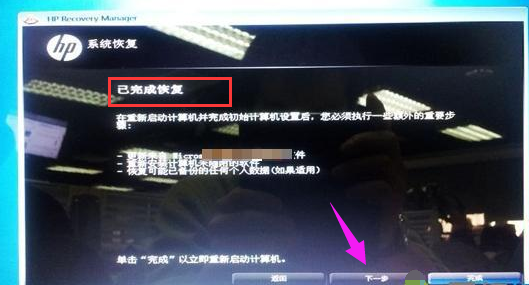
接着会进入到win7界面,重新配置win7系统,根据提示操作

以上是惠普电脑系统恢复方法,很多同学们初次接触电脑遇到问题的时候,都会惊慌,不知所措。看看上面的操作便知了。





















 9215
9215











 被折叠的 条评论
为什么被折叠?
被折叠的 条评论
为什么被折叠?








